↓の続きです。

今回は前編ということで、Ubuntuをインストールするための準備まで説明していきますが、そもそもOS(オペレーションシステム)とは?となる方のために説明しますと、OSとはパソコンでいえばwindowsやMacOSで、スマートフォンならiOSやandroidのことです。普段スマホで何気なくネットをみたり、写真のを撮ったりするのもこのOSの上で行われています。兎にも角にもOSがないと何もできないと思ってください。電子機器を使用するための土台的な。また、万能なOSは存在せず、それぞれ得手不得手があるので、用途ごとにOSを選択する必要があります(まぁWindowsが万能なポジションにいますが)。
バイオインフォマティクスにおけるOSの選択
windowsとlinuxの比較
一般の家庭用パソコンではwindowsが圧倒的なシェアを占めていますが、バイオインフォマティクス用のパソコンではlinux(リナックス)と呼ばれるOSが主に使用されています。
なぜwindowsが利用されないかというと、動かないソフトウェアが存在していることが大きな要因でしょう。そのため、linuxで解析する人が増え、その人たちがlinux用のソフトウェアを作成するといった循環でさらにwindowsが使用されなくなっていきます。さらに、linuxは無料で使用できることに加え情報も蓄積されているので、バイオインフォマティクスの初心者であればあるほどlinuxで開始するのが良いと思います。企業や大学等で解析用パソコンとなっているのはLinuxの可能性が高いですし……。特にWindows以外のOSを触れたことがない方は一度は使ってみましょう。案外普通に使えますので。というより、ネットサーフィンとか簡単な作業はWindowsより快適かもしれません。ゲームとかは非対応が多いですけどね。
linuxの種類について
linuxと一口に言っても様々な種類があります。中でもCentOSとUbuntuが有名ですが、近年の情勢を考慮しますと、Ubuntuを選択するのが無難と思われます。私のイメージですと一昔前はCentOSのほうがネット上の情報が多かったのですが、今はバイオインフォマティクスに限らずUbuntuを利用する人がとても増えていると感じます。そのため、今回はUbuntuをインストールしたいと思います。ちなみにCentOSもUbuntuもやれることは同じと思って大丈夫です。グラフィカルなところは違いますが、同じように動作します。もし切り替えたくなってもlinuxは無償で使用できますので、金額的には気軽にインストールし直せますし、もう一つSSDやHDDを準備しておけば、OSを選択して起動することもできます。ここではlinuxの中にも色々と種類があることを知っておくだけでいいと思います。
Ubuntuのインストール準備
Ubuntuのインストールするまでの流れは以下のようになります。前編では3. まで解説します。
- Ubuntuのダウンロード
- Rufusをダウンロード
- Rufusを使用してUSBをUbuntuのインストールメディアに
- BIOSの起動USBからUbuntuをインストール
- USBからUbuntuをインストール
UbuntuをインストールするにはOSがすでに入っているパソコンと記憶媒体が必要です。今回はwindowsパソコンとUSBメモリ(4GB以上)を使用した場合を想定してインストールしていきます。もし、何も用意できない場合は本屋さんのパソコンコーナーにLinuxのインストールメディアが付録でついている雑誌があると思うので、それを利用するのも手です。その場合DVDドライブが必要ですが……
USBを買ってネットカフェを利用するのが賢いですかね。
Ubuntuのダウンロード
さて、今回インストールするUbuntuは2021年10月時点で最新のUbuntu Desktop 日本語 RemixであるUbuntu 20.04.1 LTSをインストールします。リンクが切れていなければこちらから (https://www.ubuntulinux.jp/products/JA-Localized/download) 。リンクが切れている場合はGoogleなどでUbuntuと検索するとUbuntu Japanese Teamというタイトルのリンクが一番上に来ると思います。Ubuntuのダウンロードをクリックしてください。
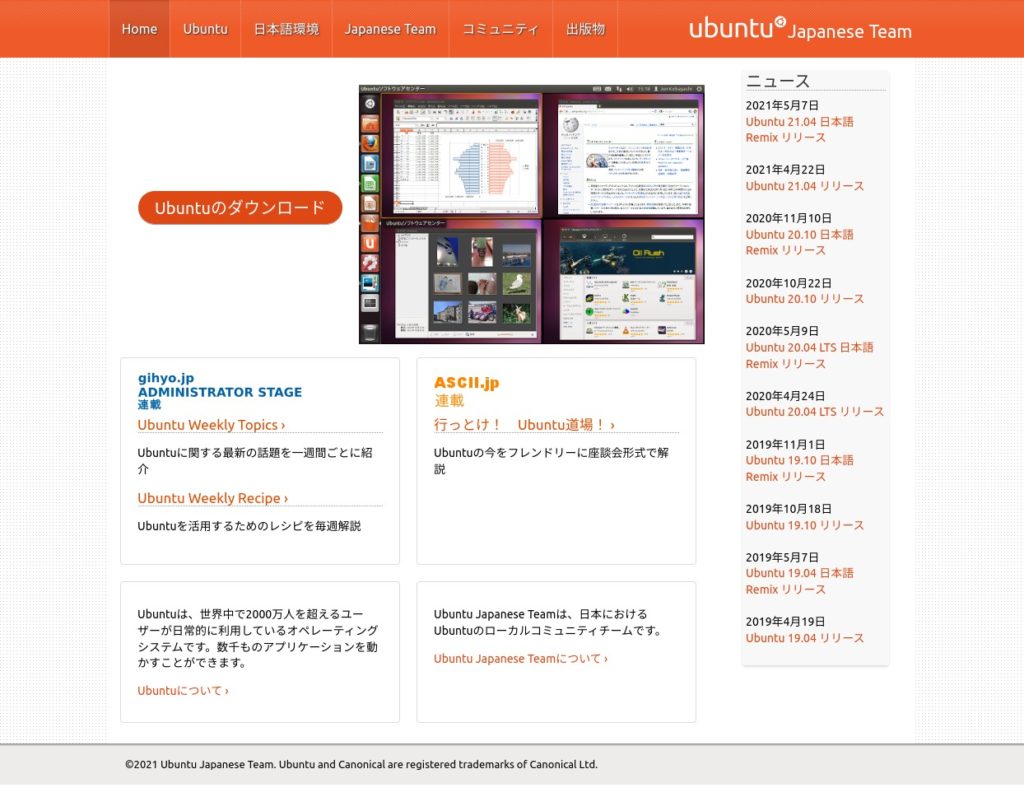
次に日本語Remixイメージのダウンロードをクリック
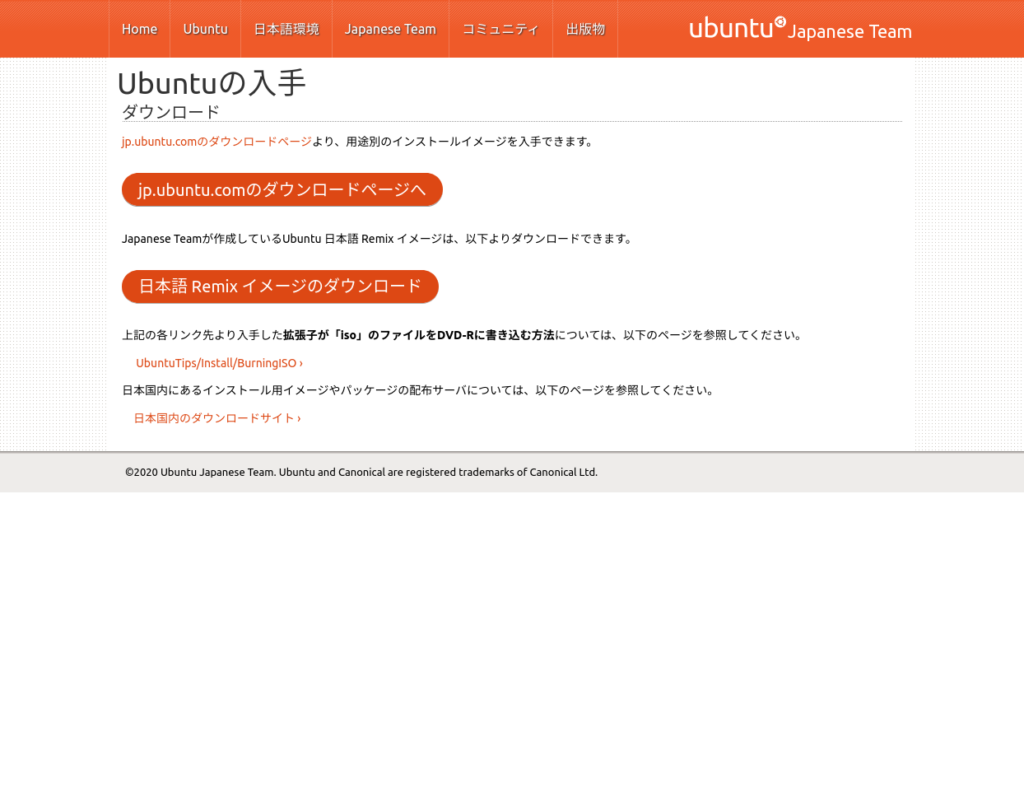
さらに一番上のubuntu-ja-20.04.1-desktop-amd64.iso(ISOイメージ)をクリックしてファイルを保存してください
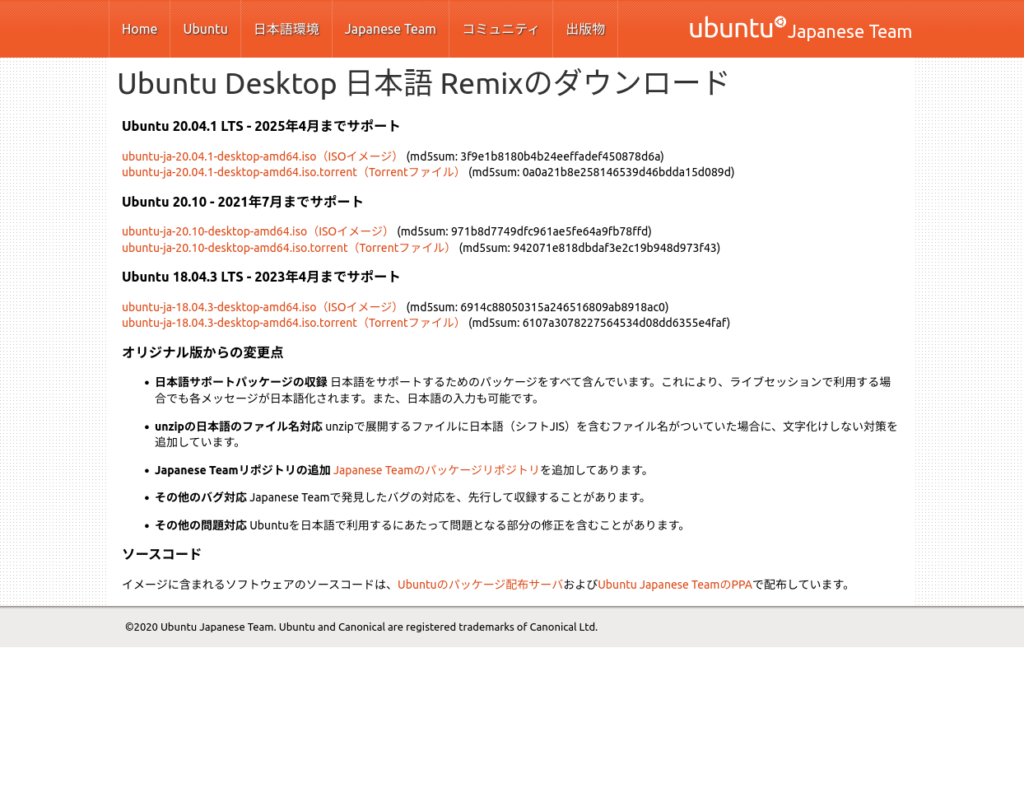
Rufusのダウンロード
ダウンロードしたUbuntuのデータをそのままUSBに移しても機能しないので、Rufusと呼ばれるインストールメディアを作成するためのフリーのソフトウェアを使用します。Rufusと検索するか (https://rufus.ie/ja/) をクリック。
ダウンロードのところの最新版をクリックしましょう。Rufus 3.17ですね。ちなみに私がダウンロードしたときはRufus3.16でしたので、これから載せる画像は3.16のものになります。特段変化はないと思いますが、念の為。
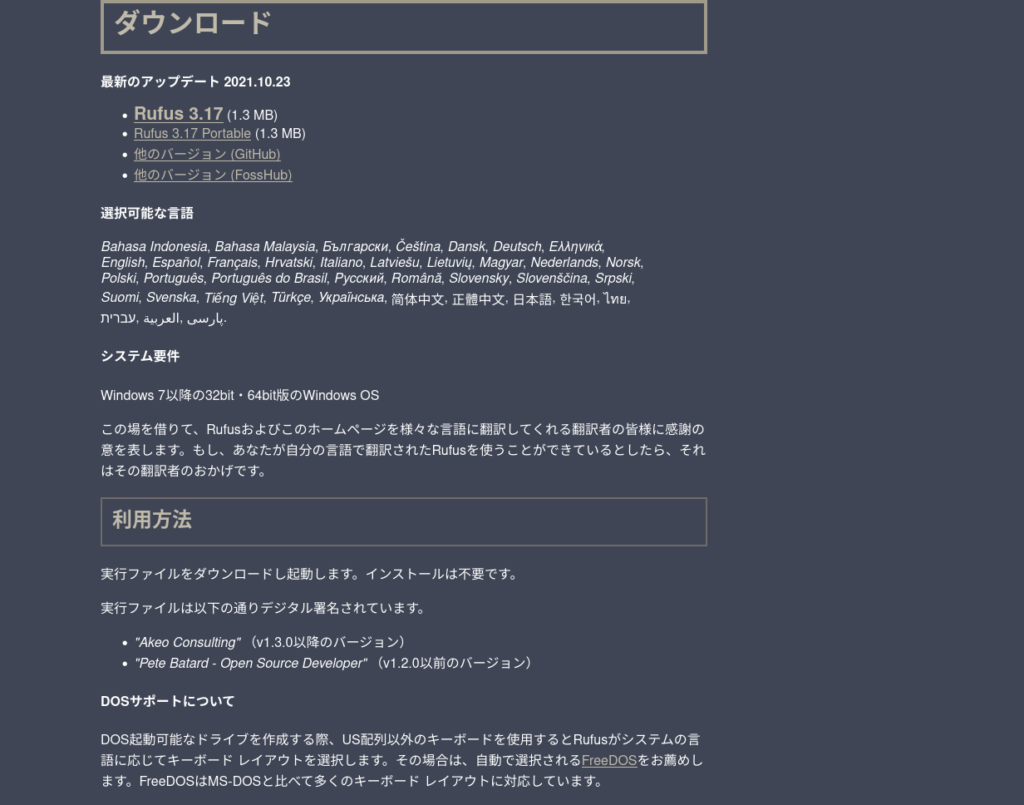
インスールメディアの作成
ダウンロードしたファイルを起動してもらうと下のような画面が出てくると思います。デバイスのところからインストールメディアにするドライブを選択します。ここを間違えて違うドライブを選択すると、そのドライブの中のデータはすべて消えるので、ご注意ください。
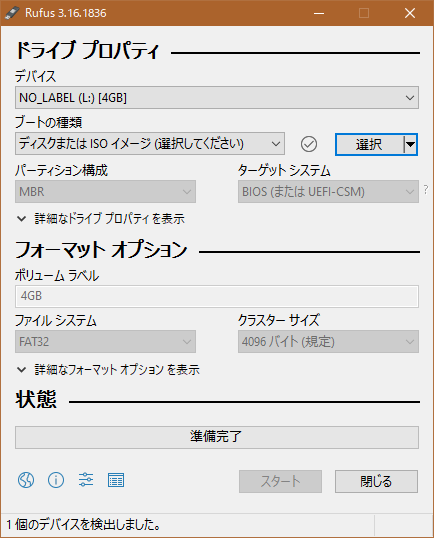
次に、ブートの種類のところからダウンロードしたUbuntuのisoファイルを指定します。他の設定はそのままで大丈夫ですので、そのままスタートを押してください
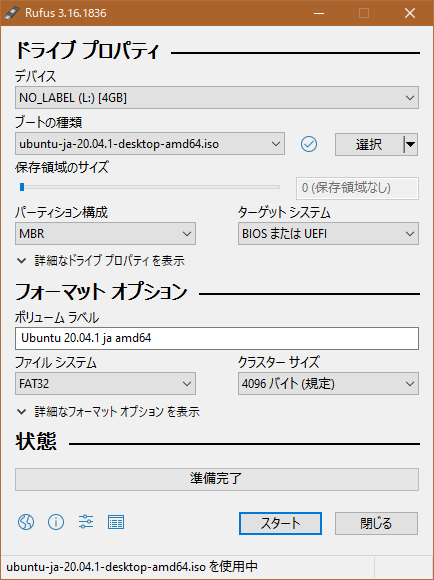
下のような警告が出てきますがすべてOKで大丈夫です。
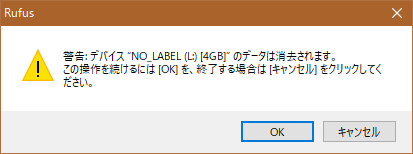
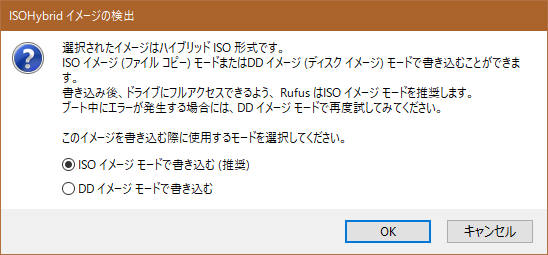
下のように状態のところのプログレスバーが進み始めたらOKです。途中少し止まったりしながら5〜10分ほどで完了します。
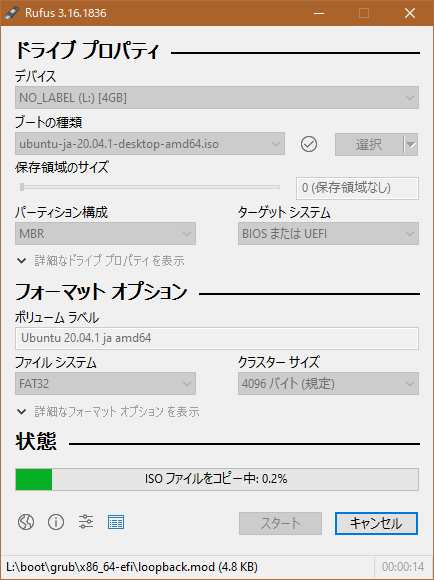
下の画像のように準備完了になったら閉じるボタンを押して、USBを取り外しましょう。
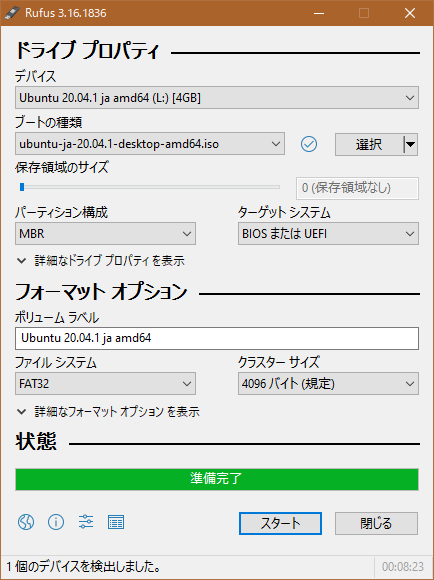
以上でインストールの準備は終了です。次回は実際に組み立てたパソコンにUbuntuをインストールしていきます。



コメント